主编设置win10系统保护无法打开提示0*1000100010B的步骤
你是否遇到过win10系统保护无法打开提示0*8007007B的问题。那么出现win10系统保护无法打开提示0*8007007B的问题该怎么解决呢?很多对电脑不太熟悉的小伙伴不知道win10系统保护无法打开提示0*8007007B到底该如何解决?其实只需要1、遇到上面的报错就退出重新进入,首先依次进入“开始菜单--控制面板--系统安全--系统”,然后在系统界面的左侧点击“系统保护”选项 2、接着在弹出来的系统属性界面中,切换到“系统保护”选项卡,点击“配置”按钮;就可以了。下面小编就给小伙伴们分享一下win10系统保护无法打开提示0*8007007B具体的解决方法:
一、故障图:提示"文件目录名或卷标语法不正确(0*8007007B)且"还原系统设置和以前版本的文件"为灰色不可操作。

二、解决方法
1、遇到上面的报错就退出重新进入,首先依次进入“开始菜单--控制面板--系统安全--系统”,然后在系统界面的左侧点击“系统保护”选项;
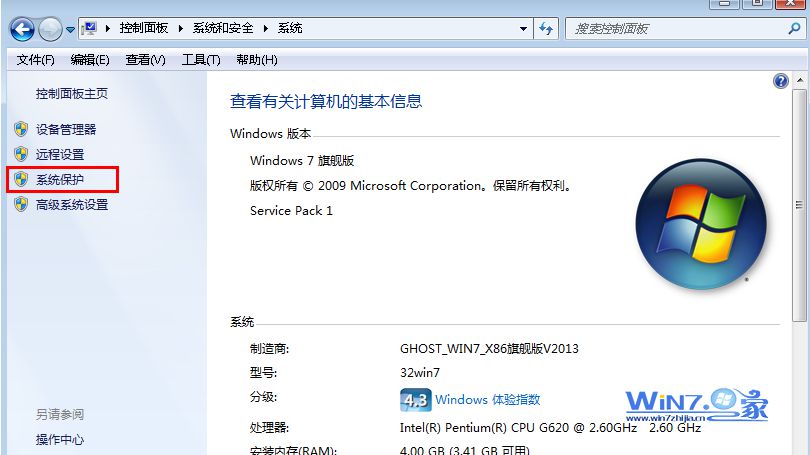
2、接着在弹出来的系统属性界面中,切换到“系统保护”选项卡,点击“配置”按钮;
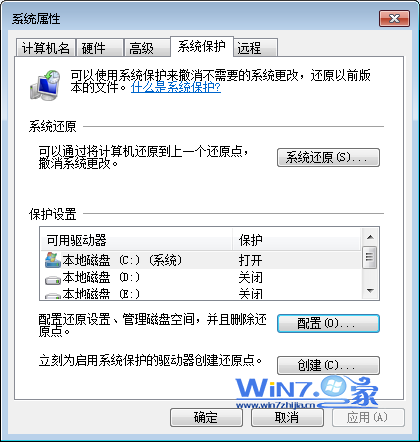
3、然后选择“仅还原以前版本的文件”,这时候不要点击确定或应用按钮,直接选择“关闭系统保护”,然后点击确定按钮;
4、接着再重新进入设置,这时候“还原系统设置和以前版本的文件”可以选择,然后选择之后点击确定正常保存即可。
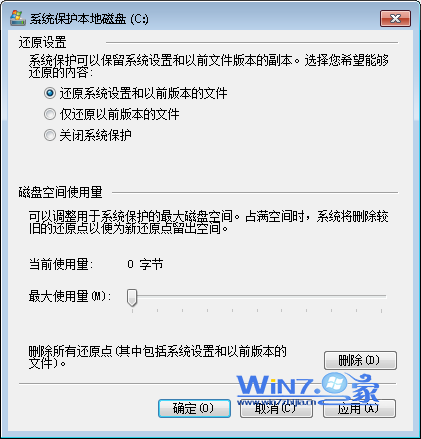
关于win10系统保护无法打开提示0*8007007B怎么办小编就为大家介绍了上面的方法了,如果你在打开系统保护的时候也遇到了上面的问题的话,那就赶紧试试上面的方法吧,希望帮助到你们,
- 栏目专题推荐
- 系统下载推荐
- 1系统之家 ghost win10 64位专业增强版v2019.09
- 2系统之家 ghost win8 64位官方专业版v2019.09
- 3系统之家Win7 精英装机版 2021.09(64位)
- 4系统之家 ghost win10 32位最新专业版v2019.09
- 5系统之家Ghost Win11 64位 家庭纯净版 2021.09
- 6系统之家Ghost Win10 32位 办公装机版 2021.04
- 7雨林木风Windows7 安全装机版64位 2020.10
- 8系统之家 Windows8.1 64位 老机装机版 v2020.04
- 9雨林木风Win7 32位 好用装机版 2021.09
- 10番茄花园Windows xp 纯净装机版 2021.02
- 系统教程推荐
- 1手把手恢复win7系统安装photoshop软件的方案?
- 2相关win10系统中如何建立区域网的全面解答
- 3详解win7系统提示“内置管理员无法激活此应用”原因和的问题?
- 4技术员研习win10系统查看电脑是多少位系统的问题
- 5还原win10文件夹选项的步骤|win10文件夹选项不见了如何解决
- 6笔者详解win10系统按Ctrl+A全选快捷键没有反应的技巧
- 7大神为你windows7开机总会卡在“windows启动管理器”界面的办法?
- 8xp系统打开腾讯游戏tgp页面发生白屏的具体教程
- 9xp系统智能创建还原点节约硬盘空间的还原方案
- 10解决win7迅雷出现崩溃_win7迅雷出现崩溃的教程?

